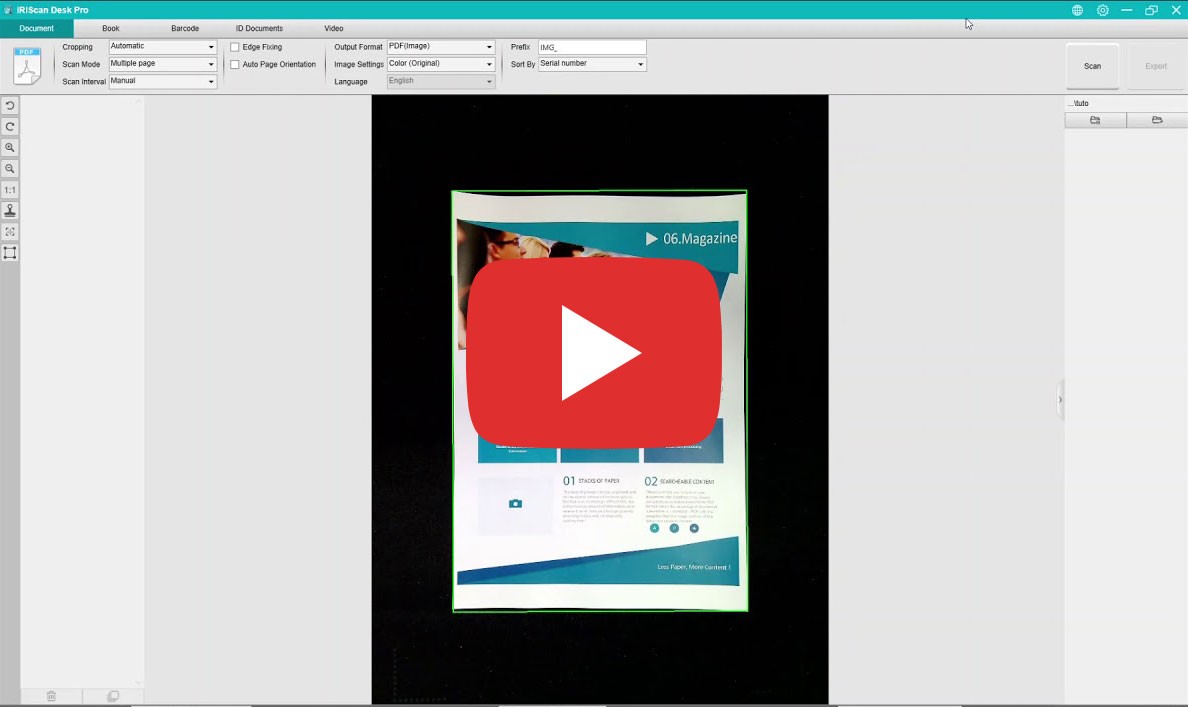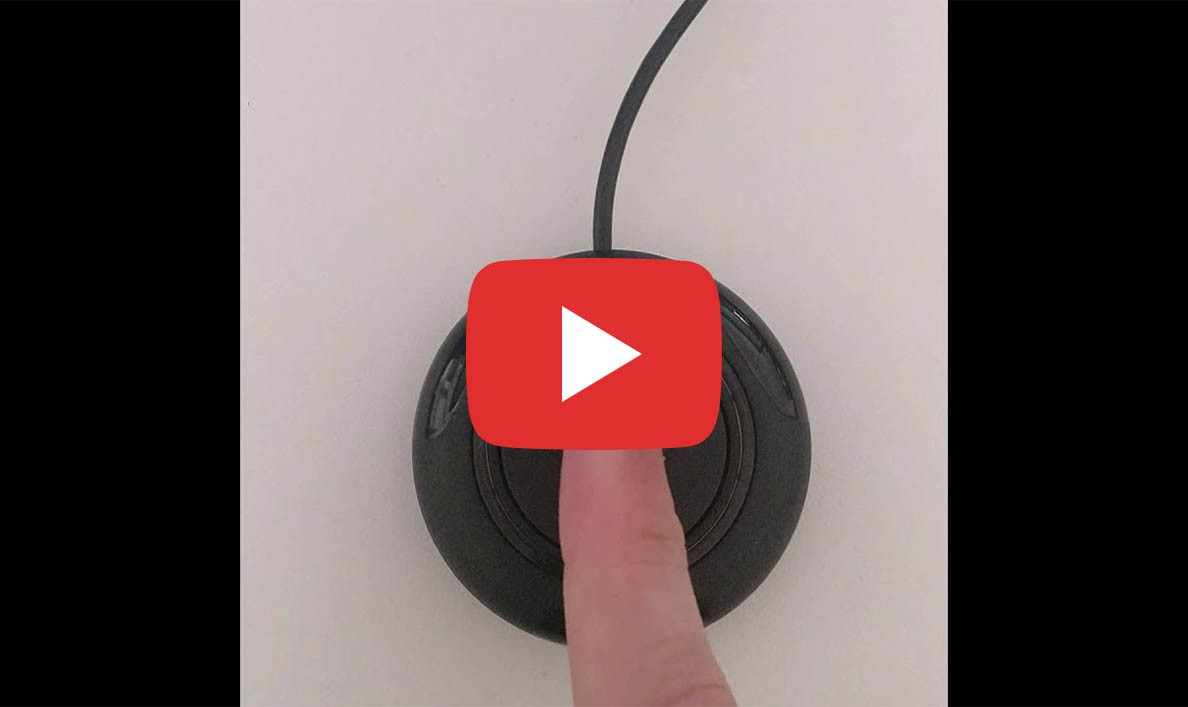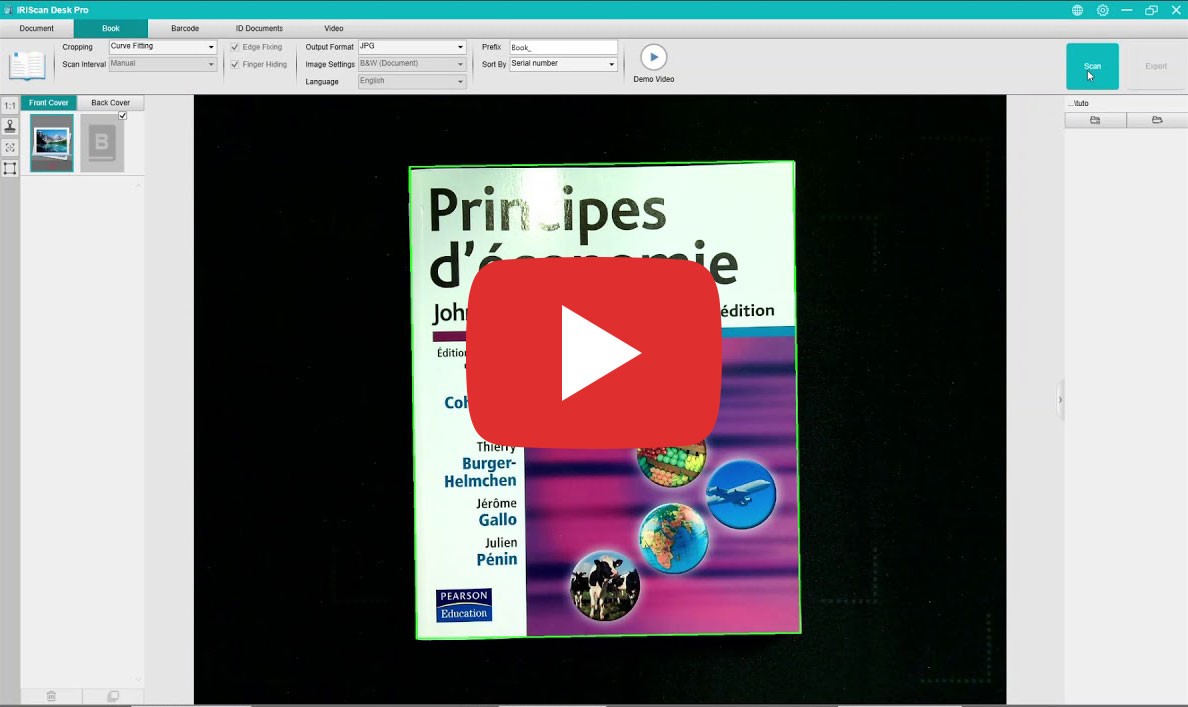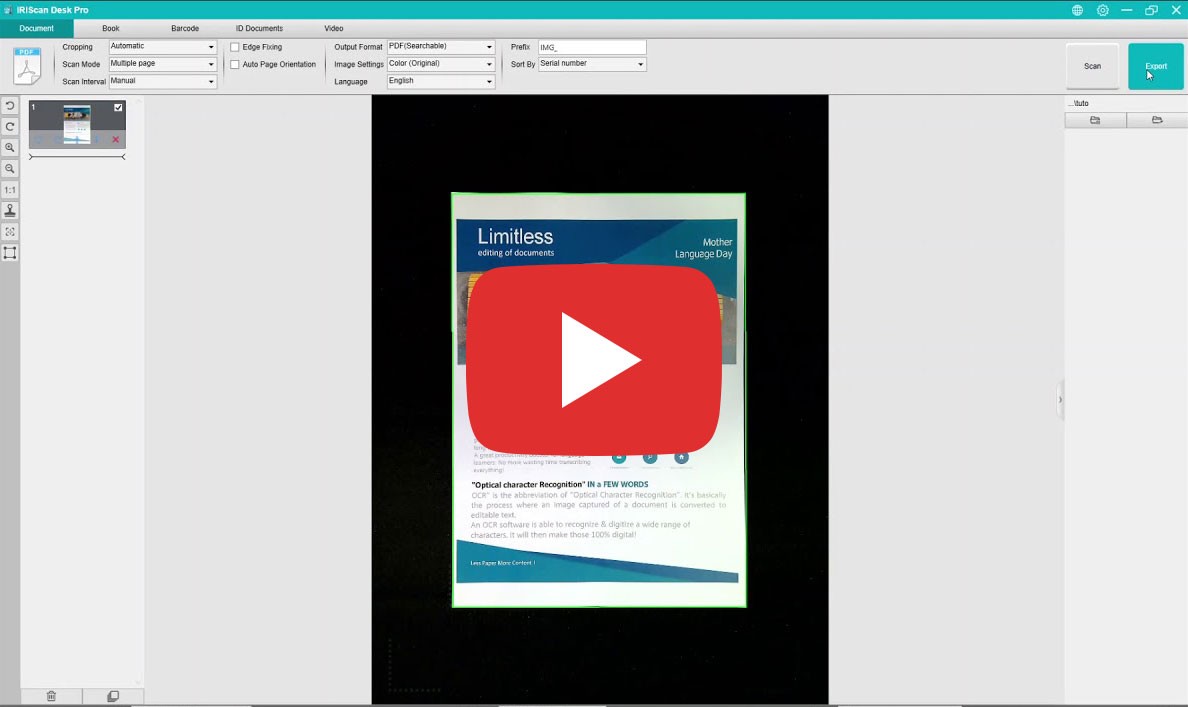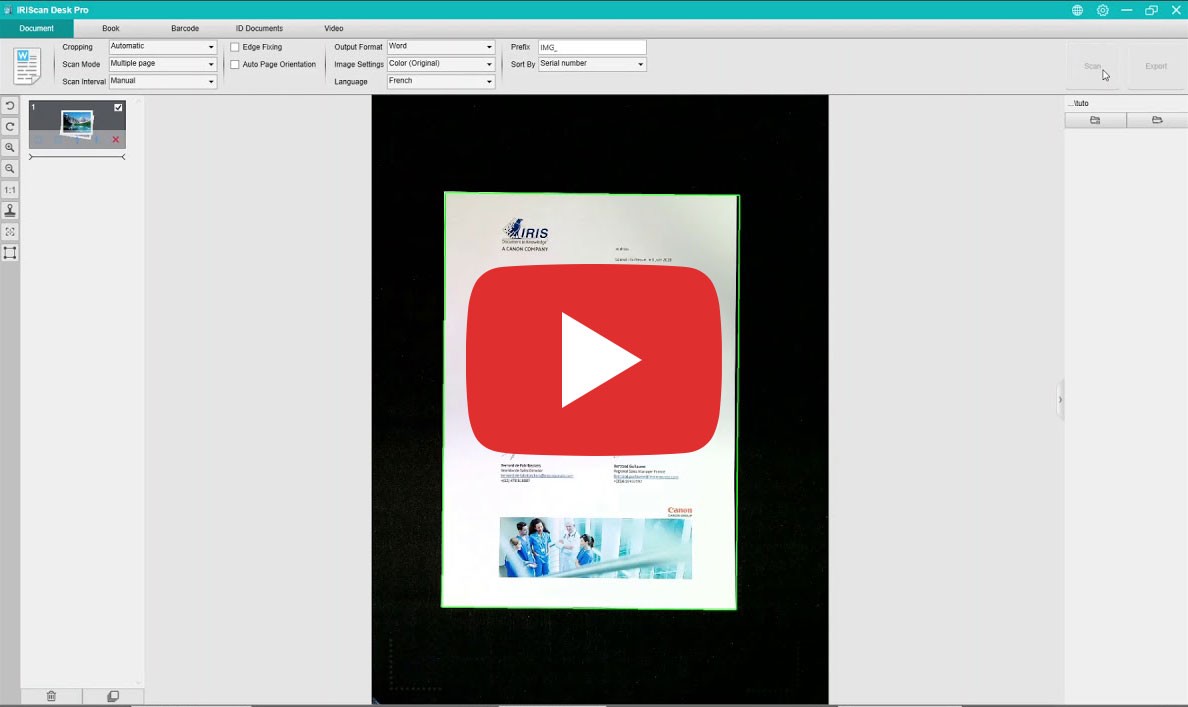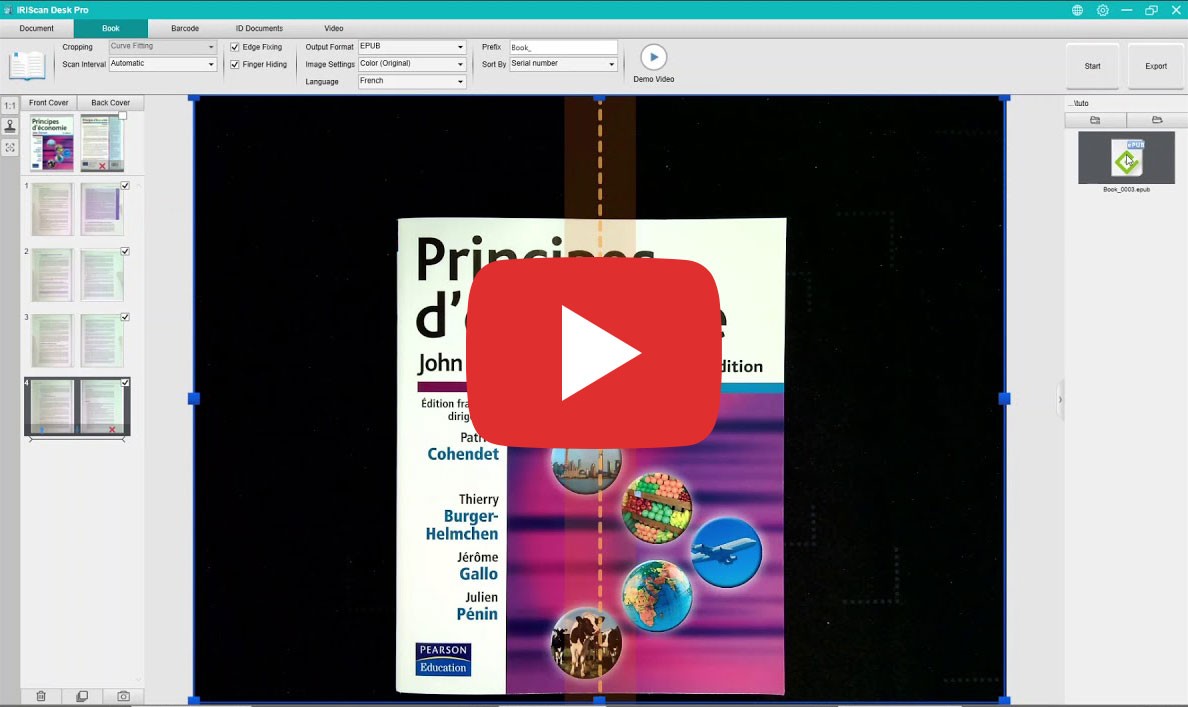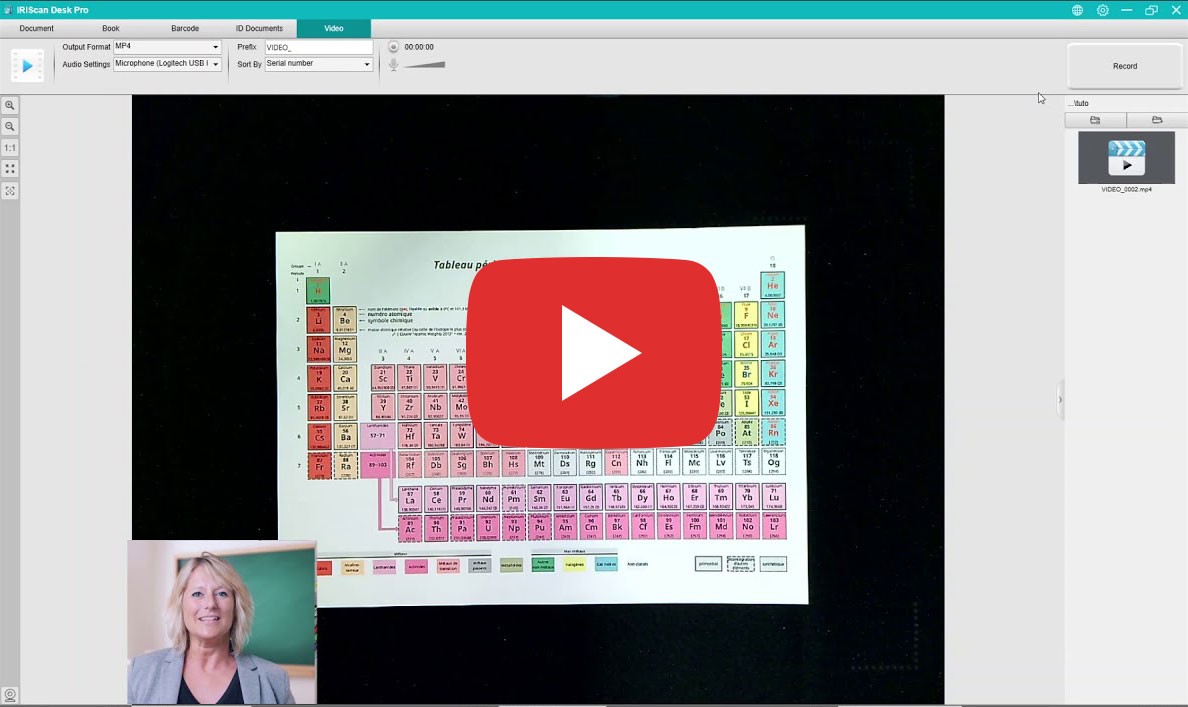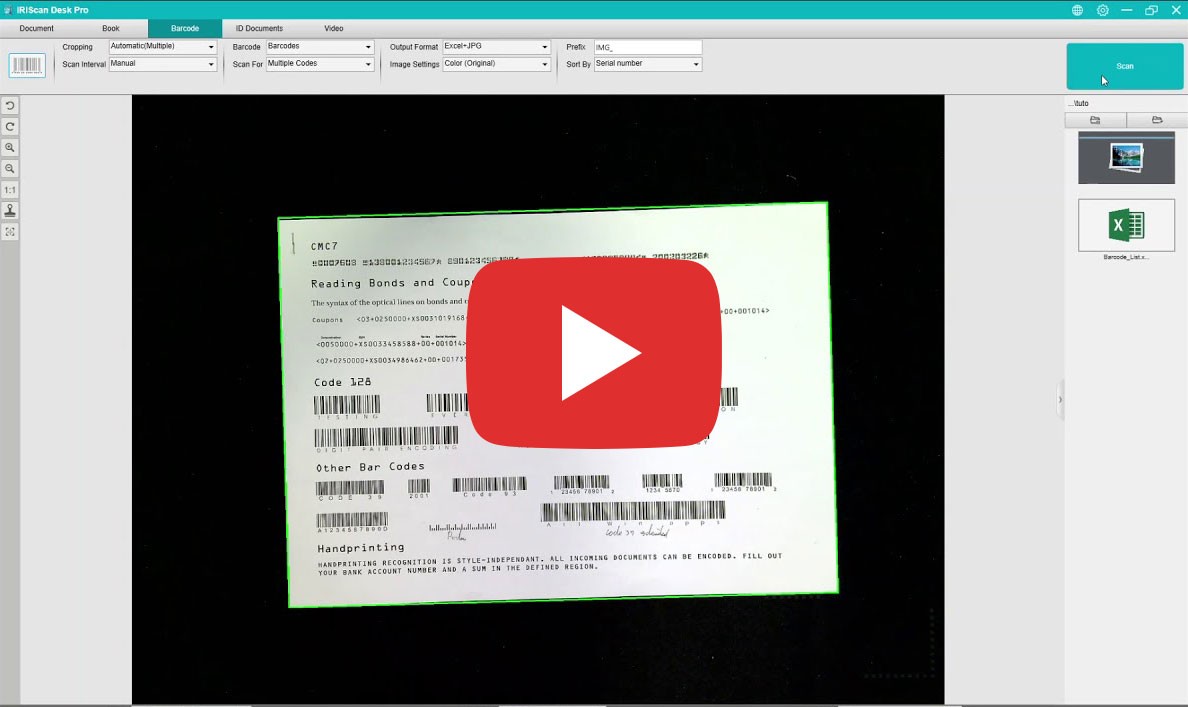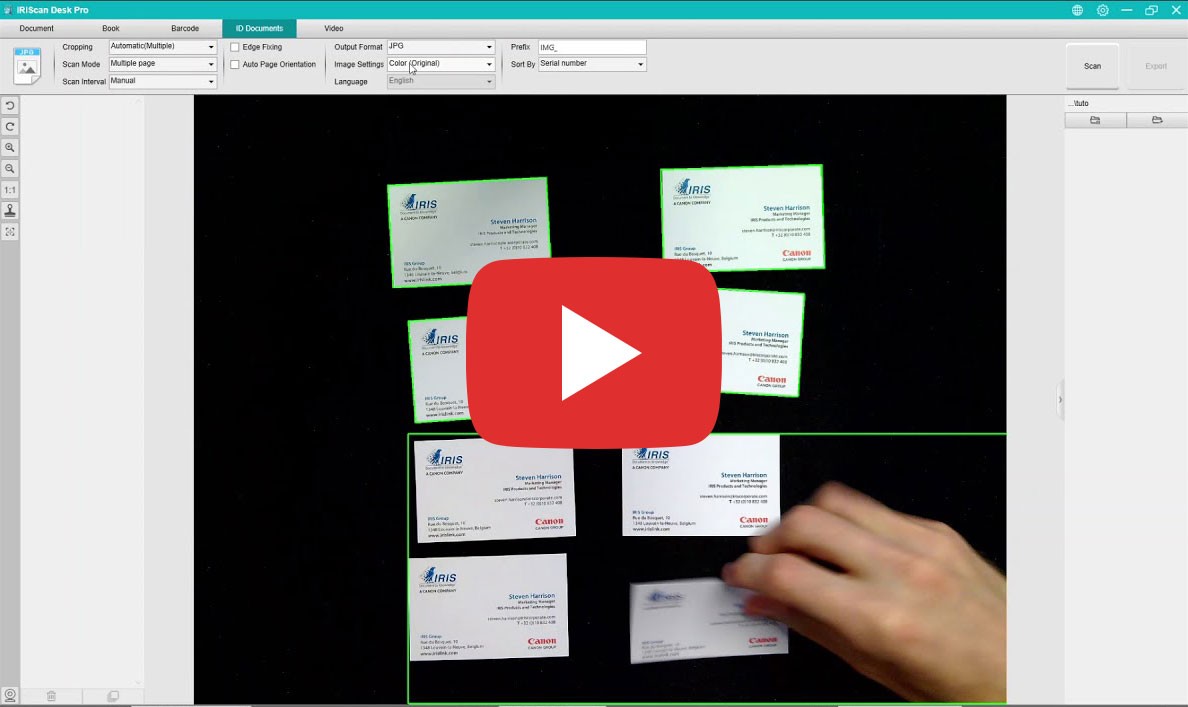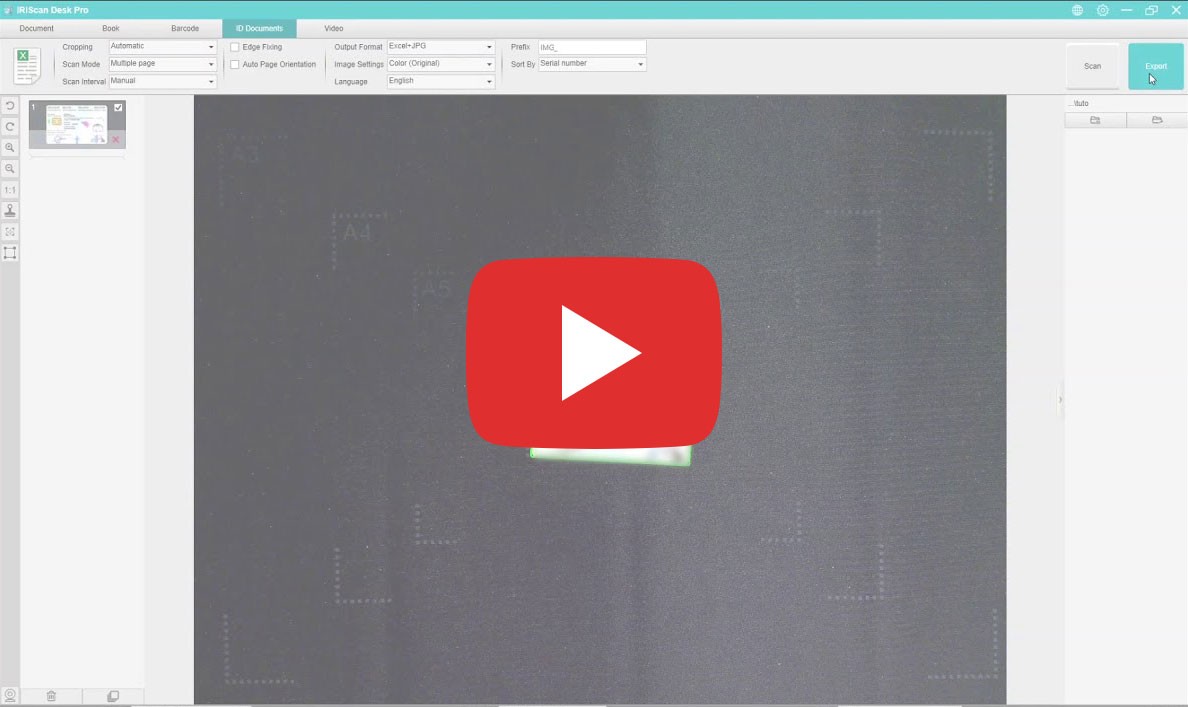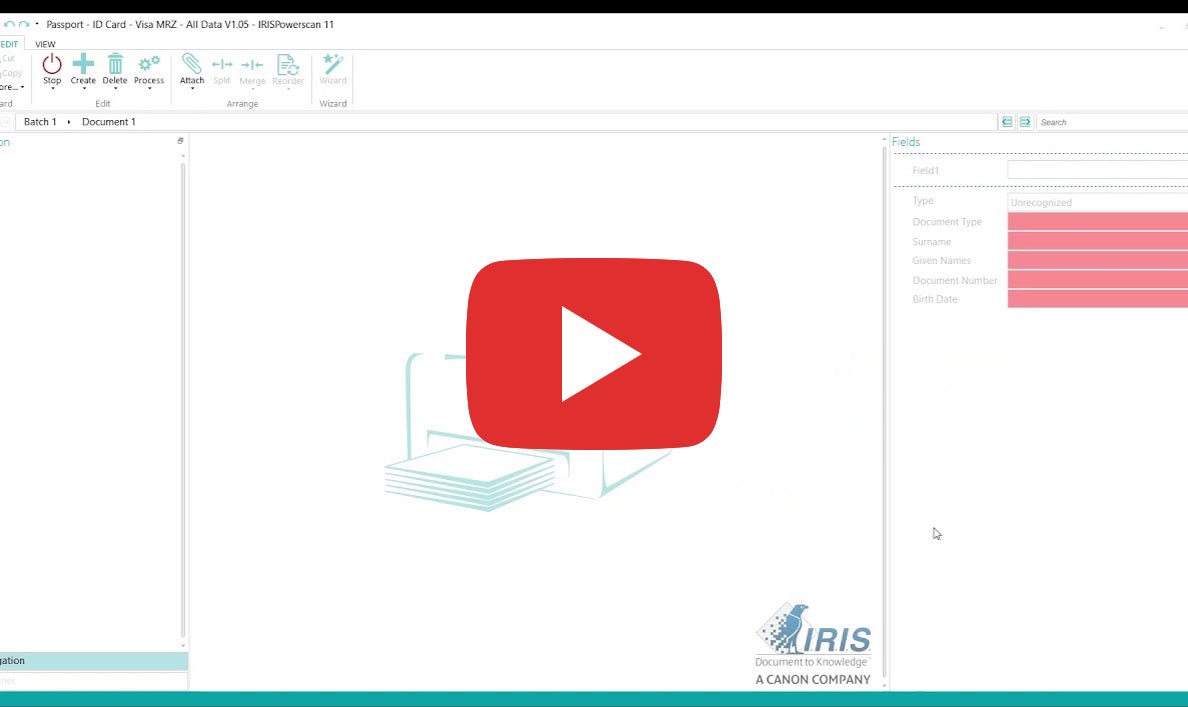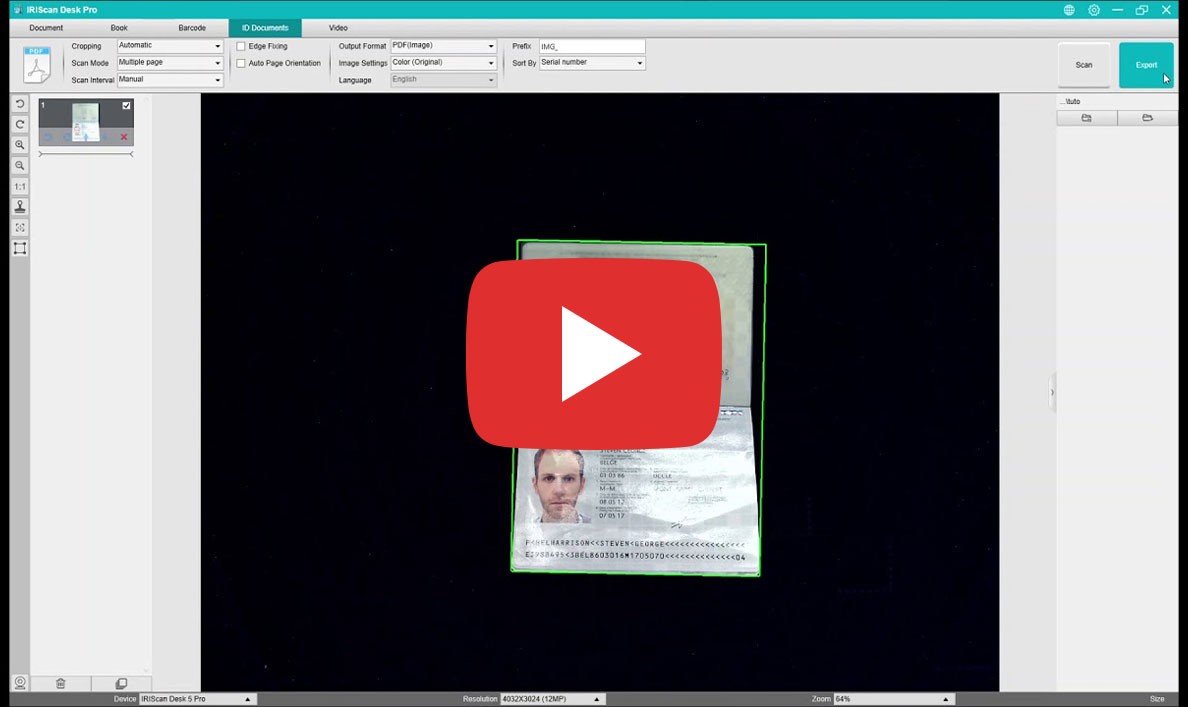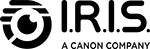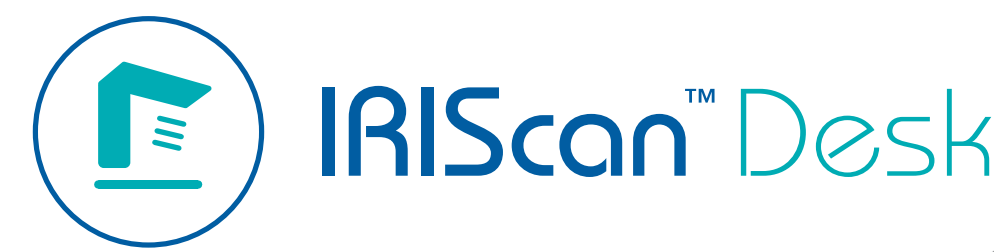
Finden Sie den technischen Support, den Sie für Ihr Produkt benötigen: Erste Schritte,
Software-Downloads, Benutzerhandbücher, häufig gestellte Fragen (FAQ) ...
Auf dieser Seite finden Sie die Informationen, die Sie für die folgenden Produkte benötigen:
- IRIScan Desk 6
- IRIScan Desk 6 Pro
- IRIScan Desk 6 Business

Verwenden Sie die Download-Links unten, um die für die Installation von IRIScan Desk 6 / 6 Pro / 6 Business erforderlichen Dateien zu erhalten:
| Produktname | Kompatibilität | Wichtige Informationen | Inhalt des Softwarepakets | Herunterladen | |
|---|---|---|---|---|---|
| IRIScan Desk 6 | Windows® 10 & 11 Mac® OS 10.15 und höher |
|
IRIScan Desk Software |
| Produktname | Kompatibilität | Wichtige Informationen | Inhalt des Softwarepakets | Herunterladen | |
|---|---|---|---|---|---|
| IRIScan Desk 6 Pro |
Windows® 10 & 11 Mac® OS 10.15 und höher |
|
IRIScan Desk Software Cardiris Corporate (Windows only) |
| Produktname | Kompatibilität | Wichtige Informationen | Inhalt des Softwarepakets | Herunterladen | |
|---|---|---|---|---|---|
| IRIScan Desk 6 Business |
Windows® 10 & 11 Mac® OS 10.15 und höher |
|
IRIScan Desk Software Cardiris Corporate Readiris Corporate 17 IRISmart File (Windows only) |
Entdecken Sie alle verfügbaren Videos für IRIScan Desk 6 / 6 Pro / 6 Business

IRIScan Desk 6 Business – Der professionelle, vielseitige Dokumentenscanner
Erfahren Sie, wie Sie ein Dokument in IRIScan Desk 6 Business scannen. Du wirst sehen, es ist ganz einfach!
Sehen Sie sich alle unsere Videos auf Youtube
Benötigen Sie eine vollständige Anleitung zur Verwendung des IRIScan Desk 6 / 6 Pro ? Konsultieren Sie die folgenden Handbücher:
Benötigen Sie eine vollständige Anleitung zur Verwendung des IRIScan Business 6 ? Konsultieren Sie die folgenden Handbücher:
Alle Ressourcen und Spezifikationen für Ihr Produkt anzeigen:
Systemanforderungen
Windows®-Software
- CPU: Prozessor Intel i3 oder höher
- Grafikkarte: Intel® Standardgrafiken oder höhere Grafikkarten mit 2
GB VRAM
- RAM: 4 GB
- Festplatte: 2 GB
- USB: USB2.0-Anschluss
- Windows®-Betriebssystem: Windows® 10 oder Windows® 11
- Internetverbindung für Software-Download und Aktivierung
macOS®-Software
- CPU: Prozessor Intel i3 oder höher
- Grafikkarte: Intel® Standardgrafiken oder höhere Grafikkarten mit 2
GB VRAM
- RAM: 4 GB
- Festplatte: 4 GB
- USB: USB2.0-Anschluss
- macOS®-Betriebssystem: macOS® Catalina 10.15 (mit Intel-Chip oder
M1-Chip) bis macOS Ventura 13.6
- Internetverbindung für Software-Download und Aktivierung
Unsere „Helpdesk“-Wissensdatenbank enthält Antworten auf häufig gestellte Fragen:
Fühlen Sie sich frei, uns zu kontaktieren, wenn Sie Fragen haben oder Hilfe bei einem Produkt benötigen: